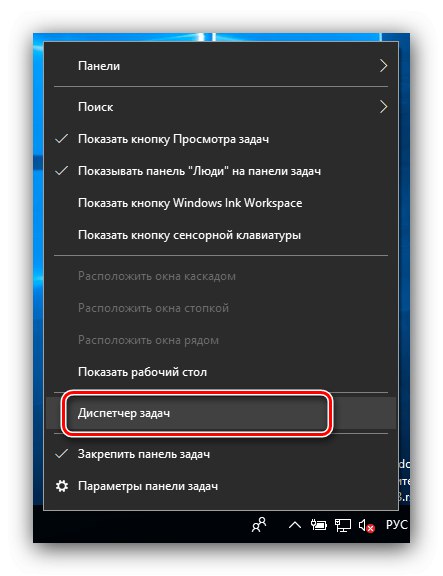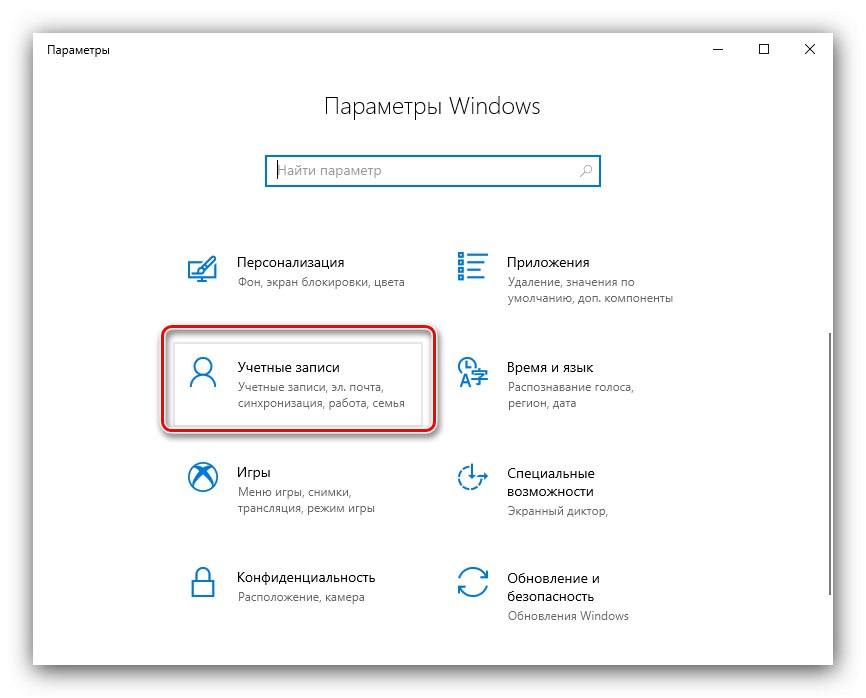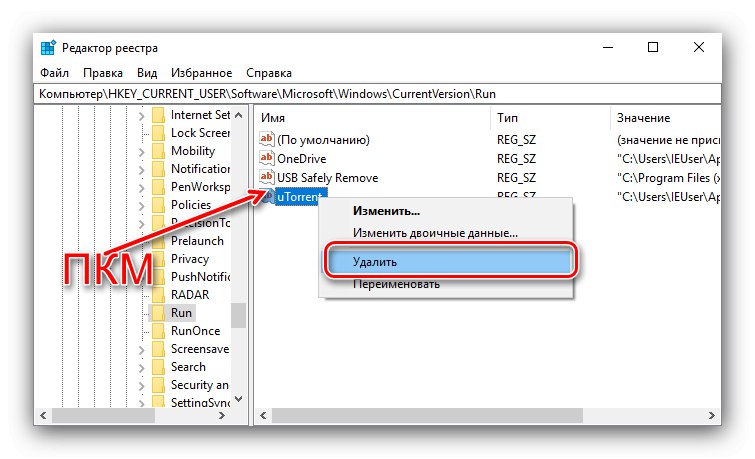Аутоматско покретање програма при покретању система може бити згодно у неким ситуацијама, међутим, што се више ставки региструје у покретању, рачунар ће се спорије „покретати“. Нарочито велики терет ове врсте стварају разни клијенти мрежних бујица, па данас желимо да разговарамо о томе како их уклонити из аутоматског покретања система Виндовс 10.
Уклањање бујица из покретања оперативног система Виндовс 10
У најновијој верзији ОС-а од Мицрософта, данашњи проблем може се решити на неколико начина, од којих су два главна - уклањање са списка системским путем и кроз подешавања самог програма. Почнимо са овим последњим.
1. метод: подешавања клијентског торента
Већина модерних апликација за рад са БитТоррент мрежама омогућава кориснику да фино подеси понашање, укључујући подешавање параметара покретања при покретању система. Као пример користићемо популарно решење уТоррент Најновија верзија.
- Покрените апликацију и користите ставке менија „Подешавања“ – „Подешавања програма“.
- Отворите одељак "Су уобичајене"... Пронађите блок на картици „Интеграција са Виндовсом“... Да бисте онемогућили покретање приликом покретања система, опозовите избор опција „Покрени уТоррент са Виндовсом“ и „Покрени минимизирано“.
- Да бисте програм потпуно затворили кликом на крст, отворите картицу "Приступ" и онемогућите опцију „Дугме за затварање скрива се у лежишту“.
- Кликните "Применити" и "У РЕДУ" и затворите прозор поставки муТоррент-а. Поново покрените рачунар да бисте тестирали ефикасност својих радњи.
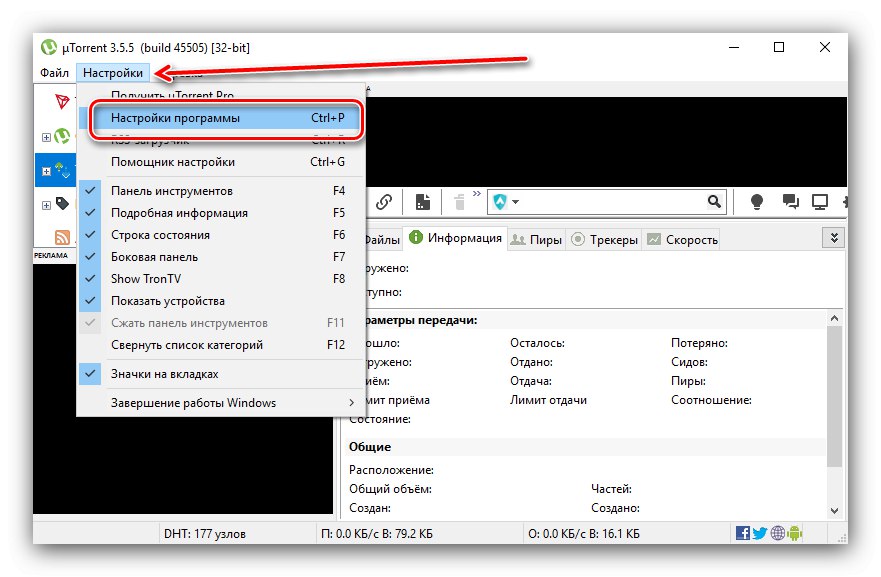
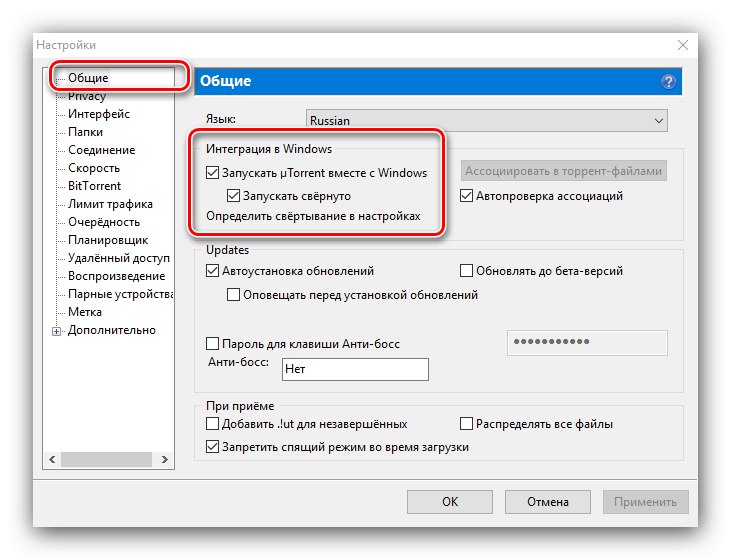
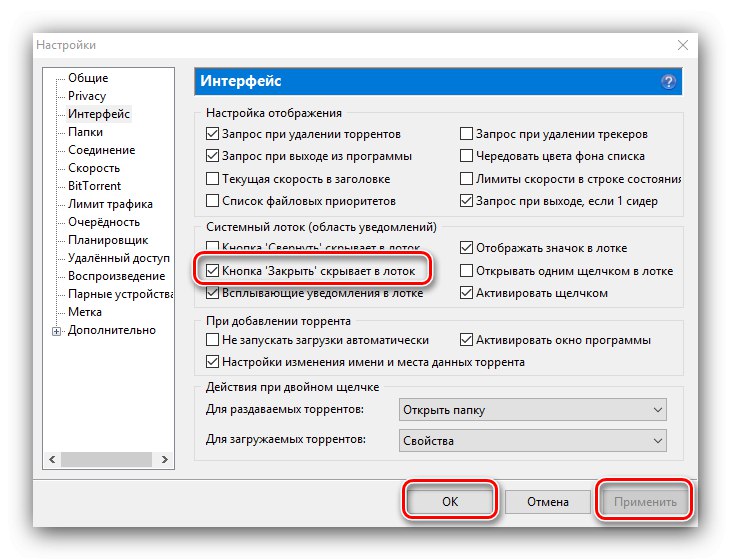
У осталим клијентима бујица, наведени параметри су такође присутни, само што су различито именовани и налазе се на различитим местима.
2. метод: „Менаџер задатака“
Из једног или другог разлога, онемогућавање аутоматског покретања у подешавањима самог програма није увек ефикасно, због чега морате да прибегнете могућностима оперативног система. Прва од њих биће контрола покретања у „Менаџер задатака“.
- Позови „Менаџер задатака“ на било који прикладан начин - на пример, десним кликом на траку задатака.
![Отворите Таск Манагер да бисте уклонили клијент торрента из аутоматског покретања система Виндовс 10]()
Лекција: Како отворити „Таск Манагер“ у оперативном систему Виндовс 10
- Идите на картицу "Покренути"... Померите се кроз листу апликација до положаја вашег клијента за торенте, изаберите је и притисните десни тастер миша. Изаберите ставку менија „Онемогући“.
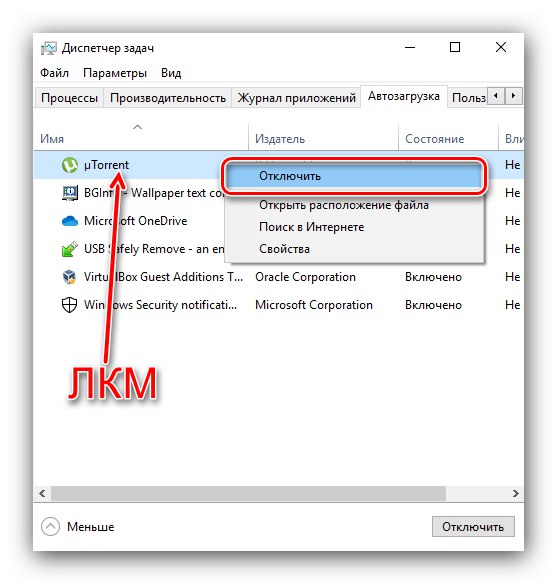
Имајте на уму да у неким издањима оперативног система Виндовс 10 1809 и новијим картица покретања можда неће бити присутна у „Менаџеру задатака“ и овај метод није погодан за њих.
3. метод: „Параметри“
У издању 1809 и новијем (до тренутног у време писања овог чланка, 1909), апликације за аутоматско покретање такође могу да се контролишу помоћу уграђеног додатка "Опције".
- Откријте "Опције" тастерска пречица Вин + И... Одаберите ставку "Апплицатионс".
- Користите бочни мени за навигацију до прозора "Покренути".
- Пажљиво погледајте листу и у њој пронађите циљани програм. Да бисте га искључили из покретања када је укључен, једноставно кликните левим тастером миша на прекидач са стране.
- Близу "Опције" - Готово је.
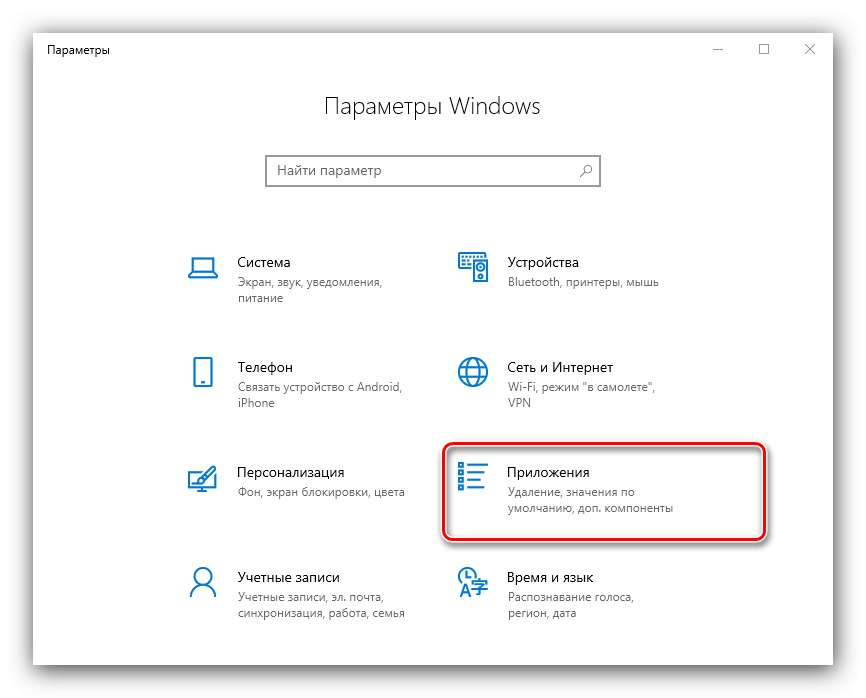
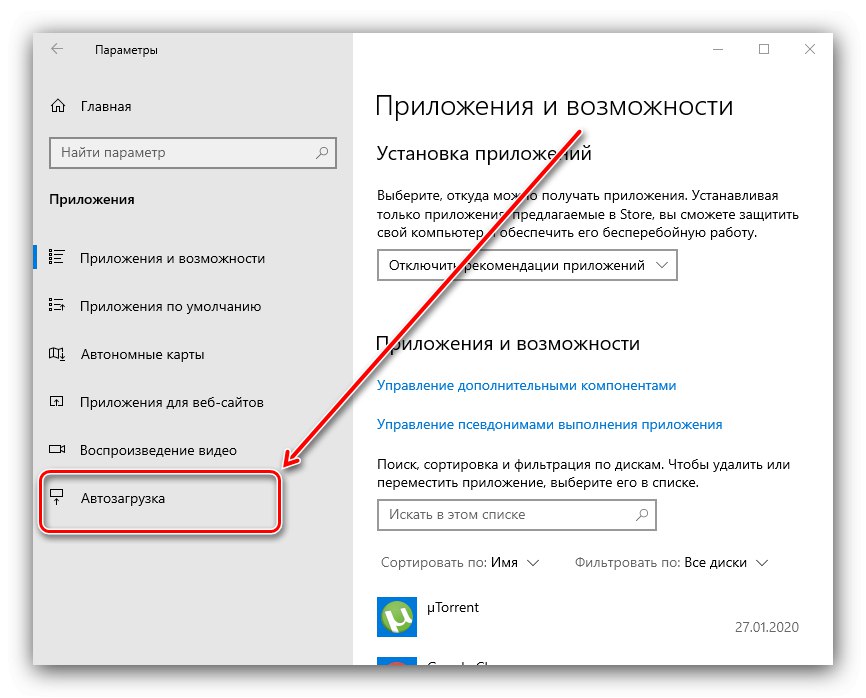
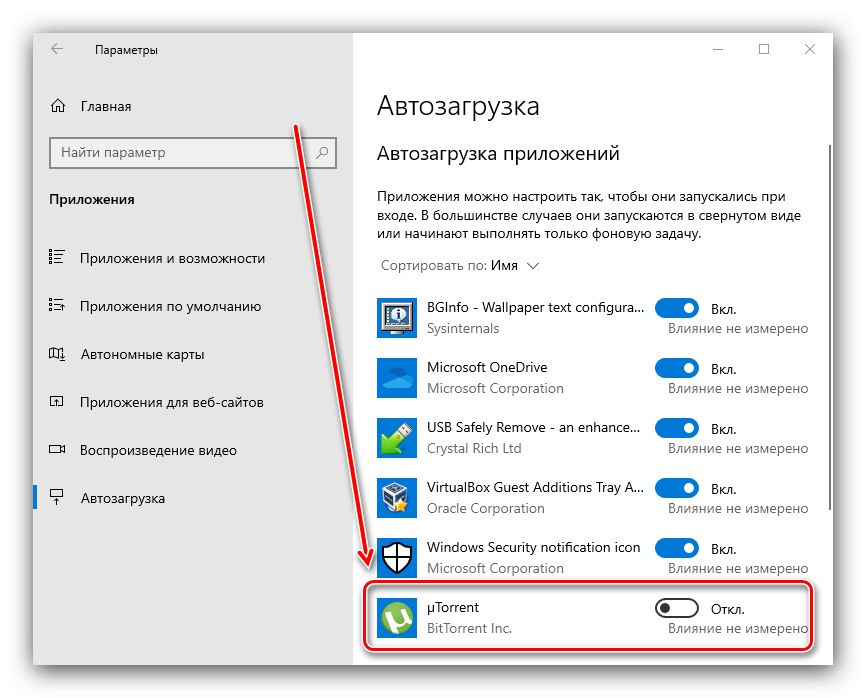
Данас користите "Параметри" се сматра препорученом методом за управљање покретањем.
4. метод: подешавања приватности
Корисници оперативног система Виндовс 10, верзије 1709 и новије, могу утврдити да је коришћење управника покретања неефикасно. Чињеница је да, почев од овог издања, „првих десет“ подразумевано укључују подешавања налога, када се информације о завршеној сесији чувају у подацима налога - користе се након укључивања рачунара за покретање недовршених апликација, укључујући клијенте за бујица. Употребу података налога можете онемогућити на следећи начин:
- Откријте "Опције" и користите предмет "Рачуни".
![Отворите рачуне да бисте уклонили клијента за торенте из аутоматског покретања система Виндовс 10]()
Следећи идите на Опције пријаве.
- Пронађите опцију на страници „Користи моје податке за пријављивање ...“ и деактивирајте га одговарајућим прекидачем.
- Близу "Опције".
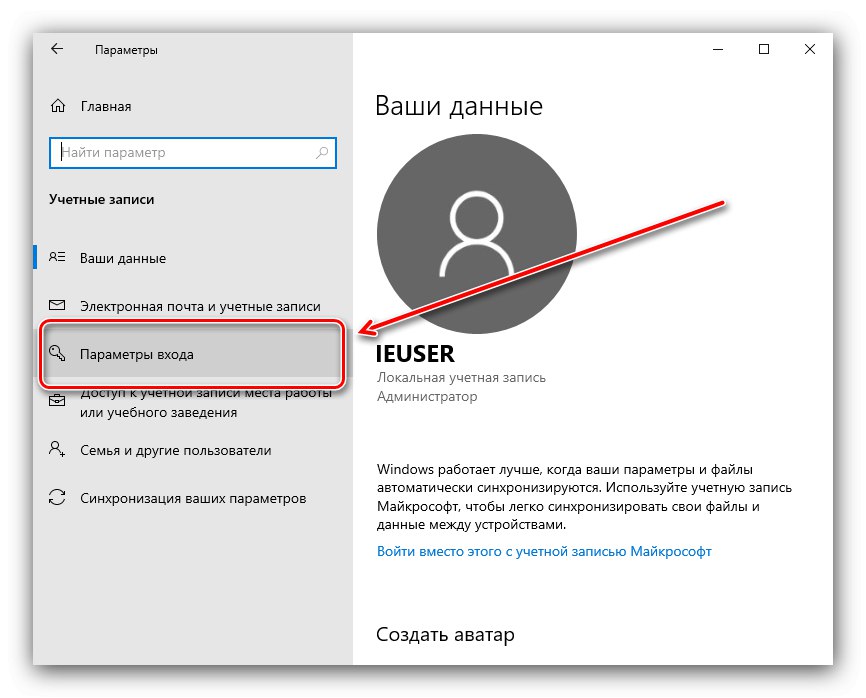
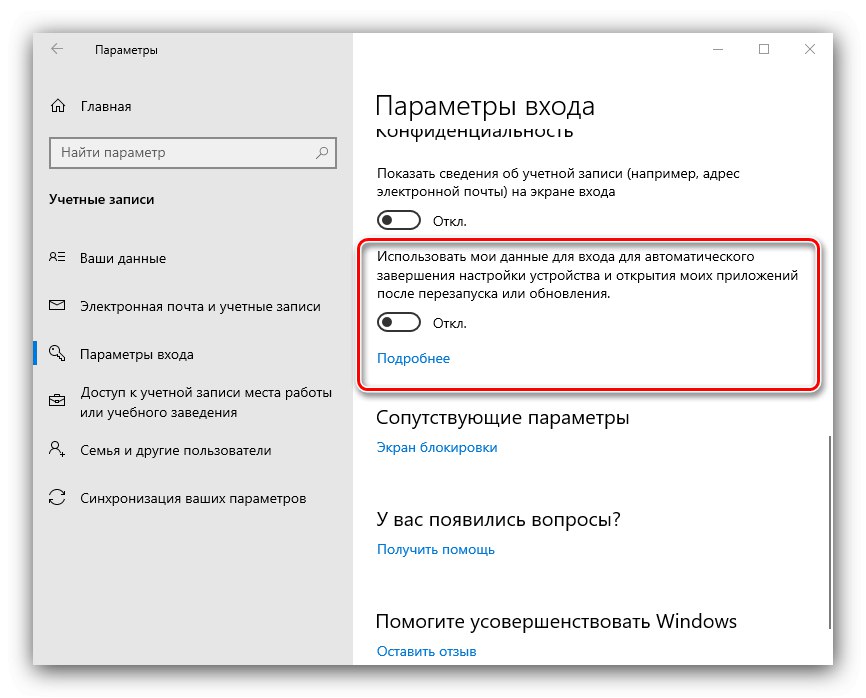
Овај метод се најбоље користи у комбинацији са уклањањем програма из покретања.
5. метод: „Уредник регистра“
Ако ниједан од горе наведених метода не помаже, требало би да користите уређивање регистратора Виндовс 10.
- Комбинација штампе Вин + Р.... У прозору "Трцати" унесите упит
регедити кликните "У РЕДУ". - Ће почети „Уредник регистра“... Идите на њега следећим путем:
ХКЕИ_ЦУРРЕНТ_УСЕРСОФТВАРЕМицрософтВиндовсЦуррентВерсионРун - Сви уноси у овом директоријуму именовани су именима програма регистрованих у покретању. Пронађите међу њима ону која се подудара са циљним клијентом бујица.
- Изаберите је, кликните десним тастером миша и изаберите „Делете“.
![Уклоните унос регистра да бисте уклонили клијент бујица из покретања оперативног система Виндовс 10]()
Потврдите своју жељу.
- Након брисања уноса, затворите додатак и поново покрените рачунар.
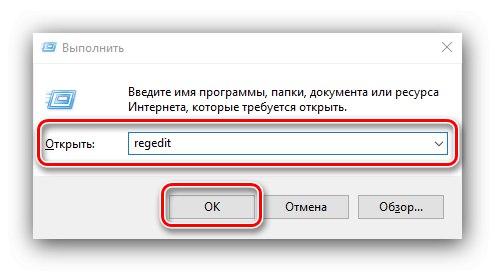
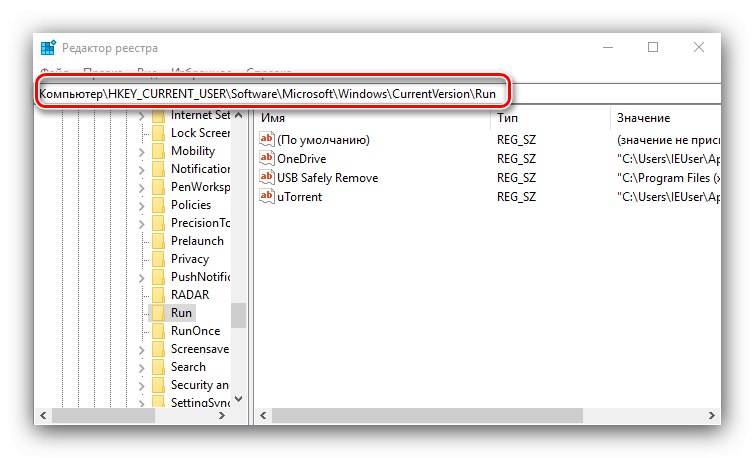
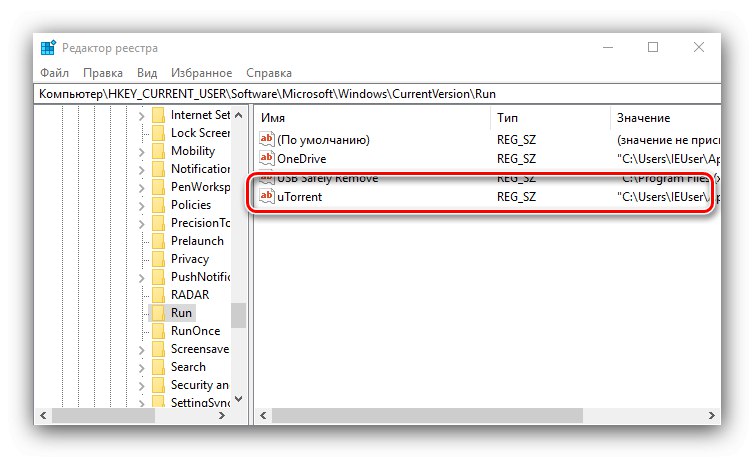
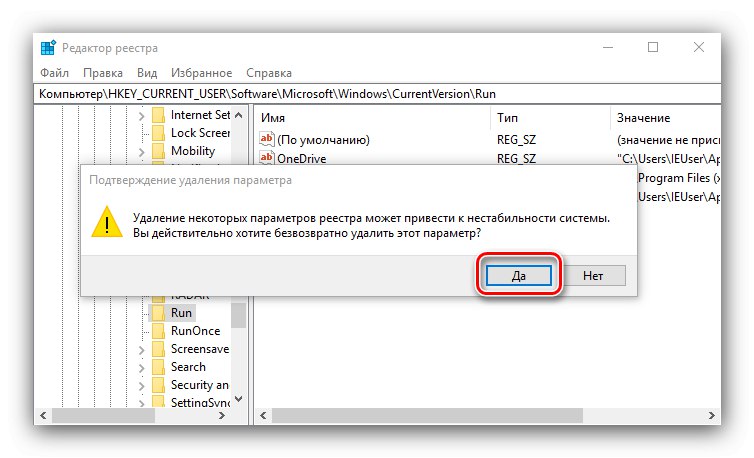
Користећи „Уредник регистра“ је крајње решење проблема.
Апликација се уклања из покретања, али након неког времена поново се појављује
Понекад се корисници суочавају са следећим проблемом: апликација за преузимање торрента се нормално чисти и не даје осећај неко време, али онда се у једном тренутку поново покреће при покретању система. У овом случају, након понављања поступка искључивања, након неколико дана, ситуација са спонтаним додавањем аутоматског покретања се поново понавља. Два су разлога за ово понашање, а први је први - карактеристике самог клијента. Чињеница је да се многа решења за рад са торрент мрежама уновчавају помоћу уграђених огласа, што програмерима чини неисплативим покретање програма само на захтев корисника. Заобилазе системска ограничења тајним додавањем својих производа на почетну листу. Овде постоје два решења - или их прихватите, или престаните да користите апликацију, деинсталирајте је и инсталирајте алтернативу, срећом, има их много.
Други разлог је тај што је апликација постала жртва вирусне инфекције. То обично прате додатни симптоми попут необичне активности, повећане потрошње ресурса и појаве апликација или преузимања у клијенту, које корисник није тачно додао. У таквој ситуацији треба предузети акцију што је пре могуће.
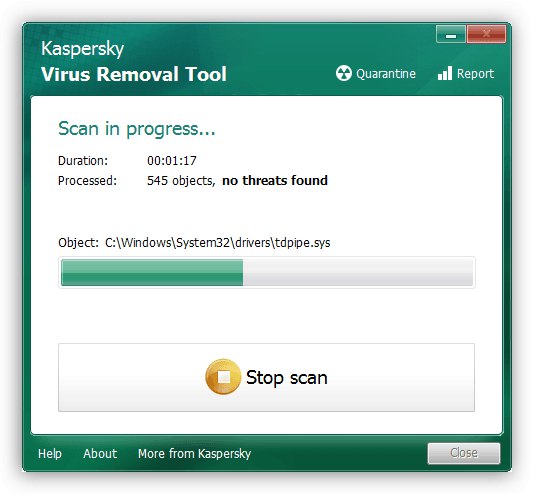
Детаљније: Борба против рачунарских вируса
Закључак
Дакле, рекли смо вам о методама уклањања клијента за бујица са листе за аутоматско покретање система Виндовс 10, а такође смо размотрили и случај када му се програм спонтано дода. Сумирајући, примећујемо да обично не би требало бити проблема са онемогућавањем аутоматског покретања.